Управление ресурсами в Carbonio
Одной из функций почтовых систем является эффективное управление ресурсами общего пользования, такими как переговорные комнаты, проекторы, кликеры и прототипы, которые могут использоваться при проведении встреч и собраний. Для организации бронирования устройств и помещений используются ресурсные учетные записи. В данной статье мы расскажем о том, как в Carbonio реализована работа с ресурсными учетными записями и о том, как организована система бронирования оборудования и помещений.

Как уже было обозначено выше, ресурсные учетные записи в Carbonio бывают двух типов — помещение и оборудование. Управление ими осуществляется на соответствующей вкладке в консоли администратора.
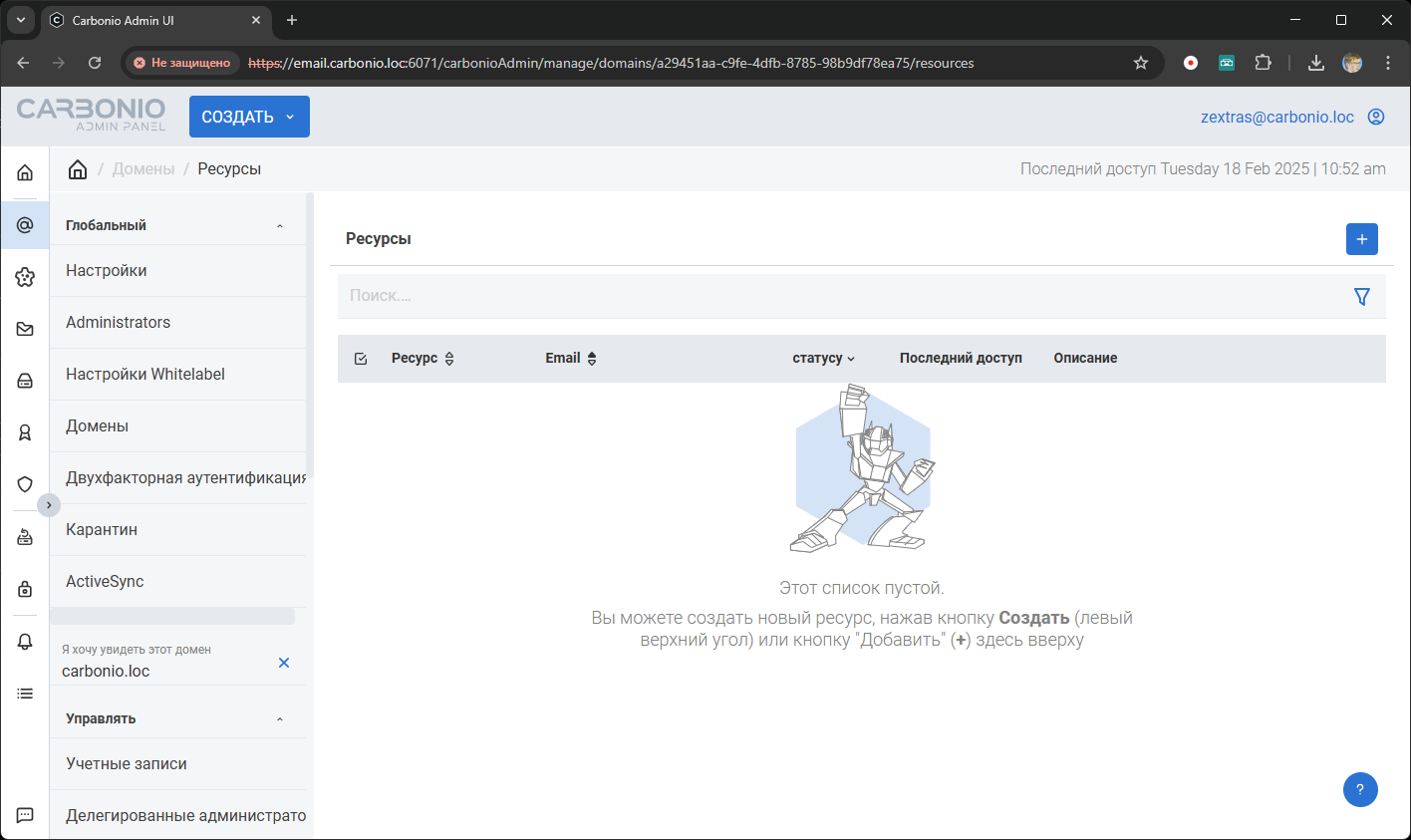
Принцип работы ресурсных учетных записей заключается в том, что создатель встречи может пригласить их на мероприятие, и, в случае если ресурс не занят, мероприятие появится в его календаре, что будет означать его бронирование. Это позволяет избежать ситуаций, при которых организаторы двух разных встреч рассчитывают на использование одного и того же проектора, или предполагают использовать одну и ту же переговорную.
Для добавления нового ресурса нажмите на синюю кнопку »+» и в появившемся окне введите настройки ресурсной учетной записи.

Именно при создании ресурса администратор может указать его тип. Помимо этого администратор может указать:
Наименование ресурса — именно с этим именем он будет отображаться в списке
Имя ресурсной учетной записи
Статус — активна ресурсная учетная запись или нет
Класс обслуживания — позволяет присвоить ресурсной учетной записи Класс обслуживания — набор заранее установленных настроек и параметров
Авто отказ — автоматически отказывать в бронировании, если ресурс уже забронирован
Описание — подробная информация о ресурсной учетной записи
Максимальное число конфликтов и максимальный процент конфликтов используется для обработки повторяющихся событий. В отличие от однократно проводимого события, приглашение ресурса на повторяющееся событие может создавать сразу несколько конфликтов и политика по их максимальному количеству позволяет бронировать ресурс даже в том случае, если его расписание накладывается на расписание повторяющихся событий. При включенном авто отказе конфликт, возникающий при приглашении на однократно проводимое мероприятие будет автоматически разрешаться в сторону того, кто пригласим на свое мероприятие первым.
Также есть возможность настроить политику принятия приглашений. По умолчанию этот процесс автоматизирован — кто первый подал заявку, тот и пользуется, однако можно настроить и другие алгоритмы. Например, можно назначить ответственного за ресурс, который будет вручную обрабатывать приглашения; можно автоматически принимать приглашения, которые не вызывают конфликта, но конфликтные приглашения разрешать вручную;, а можно полностью отключить автопринятие приглашений.

После настройки ресурсной учетной записи, можно настроить ответственного за редактирование ее расписания. Введите имя учетной записи и нажмите на кнопку «Добавить», чтобы включить учетную запись в список.
Ответственных за ресурс может быть несколько. У всех них появится общий доступ к календарю учетной записи и они смогут принимать и отклонять приглашения или удалять события из календаря.

После окончания редактирования нажмите на кнопку «Создать», чтобы ресурсная учетная запись добавилась в список.

Теперь ресурсная учетная запись будет отображаться при выборе места проведения мероприятия, а созданное мероприятие автоматически добавится в календарь переговорной, что будет соответствовать ее бронированию.

В поле ниже можно забронировать и оборудование.

Создавать ресурсные учетные записи можно и в командной строке.
Для создания нового ресурса используйте команду carbonio prov createCalendarResource c нужными вам атрибутами
Примеры:
carbonio prov createCalendarResource clicker@carbonio.loc P@$$w0rD displayName Clicker zimbraCalResType Equipment — создает ресурсную учетную запись для оборудования с именем Clicker
carbonio prov createCalendarResource meetingRoom@carbonio.loc P@$$w0rD displayName «Meeting Room» zimbraCalResType Location — создает ресурсную учетную запись для помещения с именем Meeting Room

Для получения данных о ресурсной учетной записи используйте команду carbonio prov getCalendarResource, например, carbonio prov getCalendarResource meetingRoom@carbonio.loc
Для изменения настроек ресурсной учетной записи используйте команду carbonio prov modifyCalendarResource, например, carbonio prov modifyCalendarResource meetingRoom@carbonio.loc displayName «Projector FullHD».
Для удаления ресурсных учетных записей используется команда carbonio prov deleteCalendarResource с указанием имени ресурса, который следует удалить.
По вопросам тестирования, приобретения, предоставления лицензии и консультаций обращаться на почту sales@svzcloud.ru к эксклюзивному партнеру Zextras
Получить информацию и обменяться информацией о Carbonio CE вы можете в группах в Telegram CarbonioMail и Carbonio CE Unofficial
